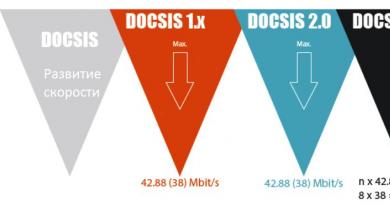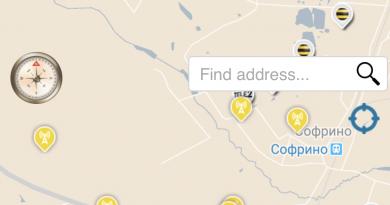برنامج لكتابة الإعلانات في Yandex Direct. وحدة توليد الإعلانات. عرض العناصر من الجيل
تعليمات فيديو لوحدة إنشاء الإعلانات
استنادًا إلى تحميل عروض المنتجات بتنسيق XML الذي يتم تحديثه بانتظام، يمكن لـ Alytics for Yandex.Direct وGoogle AdWords:
- إنشاء إعلانات لكل بطاقة منتج؛
- قم بإيقاف تشغيل الإعلانات للمنتجات التي نفدت مخزونها؛
- استئناف عرض الإعلان إذا كان المنتج متوفرًا في المخزون؛
- تحديث المعلومات حول المنتج الموجود في الإعلان، على سبيل المثال: السعر أو شروط التسليم.
قم بتسجيل الدخول إلى نظام Alytics وحدد (أو قم بإنشاء مشروع جديد) الذي تريد استخدام وحدة الإنشاء له. افتراضيًا، سيتم نقلك إلى علامة التبويب "التحليلات وعروض الأسعار".
لبدء إعداد وحدة الإنشاء، انتقل إلى علامة التبويب "إنشاء الإعلانات" في الجزء العلوي من الشاشة.
إضافة XML
في هذه الخطوة، أدخل عنوان ملف XML المستخدم للتحميل إلى Yandex Market (ملف YML) في حقل "عنوان قائمة الأسعار" وانقر على "التالي".
عارض XML
سترى جميع العلامات الموجودة في ملف YML الخاص بك. ومن بينها، سيُطلب منك تحديد العناصر التي تريد رؤيتها في الجدول. يمكن تحرير قائمة العلامات المعروضة في المستقبل.


من خلال الضغط على علامة الزائد الموجودة على يسار اسم الفئة، يمكنك عرض جميع الفئات الفرعية ومعرفة المنتجات التي تنتمي إليها.

بمجرد الانتهاء من عرض ملف XML، انقر فوق التالي.
معلمات الجيل

حظر "المعلمات العامة"
يتيح لك Alytics نشر الإعلانات التي تم إنشاؤها في Yandex.Direct أو Google AdWords (أو كلا النظامين في وقت واحد). في حقل "المعلمات العامة"، حدد المربعات بجوار النظام المناسب.
عند عرض أسعار المنتجات في الإعلانات، قم بتقريبها إلى أقرب رقم صحيح.نوصي بتحديد هذه المربعات إذا كان سعر المنتج محددًا بشكل كسري. يمكنك حفظ بعض الأحرف، والتي غالبًا ما تكون مفقودة عند إنشاء عنوان بيع جميل أو اختبار إعلان.
ما هي السلع للتصدير.ميزة مريحة للغاية إذا كنت لا ترغب في الإعلان عن المنتجات منخفضة التكلفة. للقيام بذلك، تحتاج إلى تحديد المربع والإشارة إلى النطاق السعري للمنتجات التي تريد الإعلان عنها. إذا لم تكن بحاجة إلى هذا الخيار، فانتقل إلى الخطوة التالية.
منع "إدارة التشكيلة"
يسمح لك بتكوين تحديث ملف XML.
التحقق من وجود تحديثات XMLكم مرة يجب التحقق من تحديثات XML؟ الخيار الأكثر شيوعًا هو "كل 24 ساعة". ولكن إذا كان ملف XML الخاص بك يتغير كثيرًا، فمن الأفضل تحديد "كل 12 ساعة".
وقت التحقق من الصحة هو بداية التحقق من صحة XML الأول. على سبيل المثال، إذا تم تحديث ملف XML في كل مرة عند الساعة 00:00، فقم بتعيين وقت التحقق على 01:00 (حوالي ساعة بعد التحديث) بحيث تنعكس التغييرات في YML في الحملات الإعلانية دون تأخير.
إرسال إعلانات للمنتجات الجديدة للمعاينة اليدوية قبل النشر.إذا قمت بتعيين هذا الخيار، فستنتظر جميع إعلانات المنتجات الجديدة المراجعة اليدوية. سيتم إرسال إشعارات حول الإعلانات الخاصة بالمنتجات الجديدة إلى عنوان البريد الإلكتروني المحدد أثناء التسجيل. ستحتاج إلى اتباع الرابط الموجود في البريد الإلكتروني لـ Alytics وتأكيد القوائم الجديدة. وبعد ذلك، سيتم نشرها في Yandex.Direct وGoogle AdWords. إذا لم يتم تحديد مربع الاختيار، فسيتم نشر الإعلانات التي تم إنشاؤها للمنتجات الجديدة على الفور في أنظمة الإعلان.
إيقاف قوائم العناصر التي نفدت مخزونها أو اختفت من YML.إذا نفد أحد العناصر، فسيتوقف إعلانك مؤقتًا حتى يعود العنصر إلى المخزون. بالنسبة لإعلانات Google AdWords، يمكنك حذف الإعلانات إذا كان المنتج غير متوفر في المخزون.
بعد الانتهاء من كافة الإعدادات، انقر فوق الزر "التالي".
انهيار الحملة

هيكل توزيع فئات الكتالوج بين الحملات
- اسم فئة المستوى الأعلى من XML. مناسب إذا كان لديك ملف XML صغير.
- اسم فئة المستوى الثاني من XML.سيتم إنشاء حملة منفصلة لكل فئة من فئات المستوى الثاني. ولكن إذا كانت أسماء الفئات الفرعية الخاصة بك قد تتكرر في فئات مختلفة (على سبيل المثال، يمكن أن تكون الفئة الفرعية "iPhone" في كل من فئتي "Apple" و"الهواتف الذكية")، فمن الأفضل عدم تحديد هذا الخيار. مناسب لـ XML الذي يحتوي على فئة واحدة عالية المستوى والعديد من الفئات الفرعية.
- اسم فئة المستوى الأعلى + اسم فئة المستوى الثاني من XML.خيار عالمي يناسب الجميع تمامًا.
- اسم فئة المستوى الأعلى + اسم فئة المستوى الثالث من XML.
- اسم فئة المستوى الثاني + اسم فئة المستوى الثالث من XML.
- اسم فئة المستوى الأعلى + اسم فئة المستوى الثالث + اسم فئة المستوى الرابع من XML. يمكنك استخدامه إذا كانت بعض البضائع تنتمي إلى المستوى الثالث وبعضها إلى المستوى الرابع.
تحدث الأنواع الأخيرة من فشل الحملات في حالات أكثر ندرة في الممارسة العملية.
بعد إعداد تفاصيل الحملة، انقر فوق التالي.
إعدادات الحملة
ونتيجة لذلك، نرى الكتالوج مقسمًا إلى حملات إعلانية.
القائمة الموجودة في أقصى اليسار هي "الحملات" - وهذا هو الاسم الذي ستطلق عليه حملاتك الإعلانية.
انتبه بشكل خاص إلى القدرة على تكوين الجيل الانتقائي.
في مرحلة الجيل هذه، يتم تحديد ما يلي على مستوى الحملة:
حد الميزانية اليومية لحملات Google AdWords
يتعين عليك تعيين حد للميزانية اليومية لجميع حملات Google AdWords. يمكن تعيين حد الميزانية إما في الوضع المجمع أو بشكل فردي لكل حملة.
يعد هذا معلمًا مطلوبًا عند إنشاء حملة، ولكن يمكنك لاحقًا تغيير هذا القيد في واجهة Google AdWords.
يتم تحديد الحد بعملة حسابك في Google AdWords.

عند العمل باستخدام إعدادات الإنشاء، ستواجه حالات الحملة التالية:
| الحملات المحظورة من الجيل. يمكنك دائمًا العودة إلى إعداداتها في المستقبل. | |
| الإعدادات صحيحة. يُسمح بإنشاء الحملات. | |
| يُسمح بإنشاء الحملة، ولكن لم يتم تكوينها بعد. يجب تحديد الإعدادات. | |
| الجيل نشط لهذه الحملة. | |
| تم إيقاف الإنشاء مؤقتًا لهذه الحملة. | |
| ظهرت حملة جديدة في ملف YML. |
جيل انتقائي
سيكون مفيدًا لأولئك الذين لا يريدون إنشاء إعلانات لجميع الفئات من ملف XML.

بعد إلغاء تحديد المربعات المطلوبة، انقر فوق "حفظ". ونتيجة لذلك، سترى أن جميع الحملات المحظورة من الإنشاء تم تمييزها برمز أحمر. ارتكبت خطأ؟ لا بأس! انقر فوق "الجيل الانتقائي" مرة أخرى وقم بتغيير الإعدادات.
دعنا ننتقل إلى إعداد الحملات المسموح بها للجيل
من خلال تحديد حملات معينة في قائمة "الحملات"، يمكنك معرفة فئات المنتجات التي تتضمنها (المظللة باللون الأخضر). وإذا قمت بالنقر فوق "العين" الموجودة على يسار الفئة، فسترى في الجدول الذي يفتح المنتجات التي تنتمي إليها.

وبالإضافة إلى ذلك، يعرض الجدول خصائص البضائع. ومن الممكن عرض الأعمدة الأكثر أهمية فقط. لتغيير الجدول - إضافة أو إزالة الأعمدة - انقر فوق "تخصيص الأعمدة المعروضة".

اختيار استراتيجية وجغرافيا لعرض الإعلانات
بشكل افتراضي، أنت في وضع التحرير الجماعي للحملات الإعلانية، حيث يمكنك ضبط الإعدادات لجميع الحملات مرة واحدة، أو تحديد المربعات المجاورة لها. بالإضافة إلى ذلك، يمكنك تعيين الإعدادات الفردية لكل حملة. للقيام بذلك، انتقل إلى وضع الإعدادات الفردية لكل حملة من خلال النقر على الزر الذي يحتوي على علامة اختيار واحدة.

- الإعدادات على مواقع YAN المواضيعية. يمكنك عرض إعلاناتك ليس فقط على شبكة البحث، ولكن أيضًا على الأنظمة الأساسية المواضيعية. للقيام بذلك، تحتاج إلى تعيين المعلمات اللازمة.
- نوع الحملة الإعلانية على Google AdWords
- استراتيجية إدارة العطاءات في Yandex Direct. من خلال النقر على زر "تعيين الإستراتيجية (مطلوب)"، يمكنك تحديد نوع عرض الأسعار لإدارة عروض الأسعار في Yandex.Direct. يمكنك معرفة المزيد حول عمل عروض الأسعار والاستراتيجيات في المقالة إدارة عروض الأسعار في Yandex.Direct.
- عرض سعر Google AdWords. تحتاج هنا أيضًا إلى تحديد التكلفة المحددة لكل نقرة.
- الكلمات السلبية.أشر إلى جميع الكلمات السلبية لهذه الحملة الإعلانية، واحدة في كل سطر.
- جغرافي.حدد المنطقة التي سيتم عرض الإعلانات فيها لهذه الحملة الإعلانية.
تتوفر العناصر للتحرير الجماعي والفردي لكل حملة على حدة.

عندما يتم تكوين جميع الحملات المسموح بإنشائها، انقر فوق الزر "التالي" للانتقال إلى خطوة "إنشاء النماذج".
قوالب التوليد
إعداد قوالب إنشاء الإعلانات والكلمات الرئيسية

بشكل افتراضي، أنت في وضع التحرير المجمع، تمامًا كما في الخطوة السابقة. يمكنك البقاء فيه وإعداد قوالب الإنشاء لجميع الحملات (أو عدة) مرة واحدة، أو يمكنك التبديل إلى وضع التحرير الفردي من خلال النقر على زر علامة الاختيار. لتتمكن من إعداد قوالب الإنشاء لحملة ما، يتعين عليك تحديد اسمها في عمود "الحملات". سيتم عرض محتوى هذه الحملة في عمود الفئات.
إعداد قوالب الإعلانات
فيما يلي نموذجان: لبرنامج Google AdWords وYandex.Direct.
لتوفير الوقت، يمكنك ملء النموذج لبرنامج Google AdWords فقط وتحديد مربع الاختيار "رابط" - سيتم تكرار قيم الحقل تلقائيًا في قالب Yandex.Direct.

يمكنك ملء قوالب الإنشاء باستخدام العلامات من ملف XML.
لعرض معاني العلامات، عليك النقر على "العين" في عمود "الفئات"، على يسار اسم الفئة المحددة.
يمكن نقل الجزء الأول من رأس Google Adwords إلى الجزء الثاني إذا كان طول الرأس الأول أكثر من 30 حرفًا. ويمكن أيضًا نقل الجزء الثاني من العنوان إلى نص الإعلان إذا كان طول العنوان الثاني أكثر من 30 حرفًا.
للإعلانات في Yandex.Direct هناك فرصة نقل جزء من العنوان إلى نص الإعلان إذا كان طوله أكثر من 33 حرفًا.
مرشحات معالجة العلاماتسوف تساعدك على تحسين جودة الإعلانات التي تم إنشاؤها. وبمساعدتهم، يمكنك قطع الأحرف أو الكلمات غير الضرورية من العلامات، وإزالة المحتوى بين قوسين، وتغيير حالة الكلمات، وغير ذلك الكثير. يمكنك الاطلاع على إمكانيات المرشحات ومبادئ تشغيلها من خلال النقر على "المزيد..." أو باستخدام مرشحات معالجة العلامات الخاصة بجدول الألوان.
- حدد المعلمات الخاصة بك في العلامة
في ملف XML. - أضف معلماتك إلى الروابط الموجودة في نماذج الإعلانات بعد علامة "؟". على سبيل المثال،
?source_type=(source_type)&position=(position)&position_type=(position_type) . من المهم أن تضع في اعتبارك أن الروابط في ملف XML نفسه يجب أن تكون بدون أي معلمات.
في جميع الإعلانات التي يتم إنشاؤها، يمكن للنظام إضافة أو حذف علامات utm الخاصة به وفقًا للقواعد التالية.
سلسلة من القوالب
يتم تعيين قوالب الإعلانات على شكل سلسلة. وهذا يعني أنه يمكنك إنشاء أي عدد من النماذج التي سيتم تطبيقها بشكل تسلسلي لكل إعلان. إذا لم يتجاوز القالب الأول عدد الأحرف المسموح به، فسيقوم النظام بإنشاء إعلان باستخدام القالب التالي.

نسخ القوالب
يمكنك نسخ نماذج الإعلانات والكلمات الرئيسية من الحملات التي تم تكوينها وحفظها بالفعل من مشاريع أو حملات أخرى في نفس المشروع. للقيام بذلك، حدد مشروعًا وحملة وانقر على "نسخ". سيتم أيضًا نقل نماذج الصور والروابط السريعة من نماذج الإعلانات المنسوخة.

من الممكن النسخ المنفصل لنماذج الإعلانات. للقيام بذلك، حدد أيضًا مشروعًا وحملة وانقر فوق "نسخ".

من الممكن النسخ المنفصل لقوالب العبارات الرئيسية.

من الممكن نسخ محتويات قالب من قالب آخر من سلسلة متتالية داخل الجيل. هذا الإجراء متاح من السلسلة الثانية. يمكنك الاختيار من بين القالب الموجود في السلسلة والمعلمات التي تريد نقلها. للقيام بذلك، حدد رقم القالب في السلسلة والعناصر اللازمة للنقل.

بالنسبة لقوالب الكلمات الرئيسية، يوجد خيار مماثل - نسخ محتوى القالب من قالب آخر في السلسلة. هذه الميزة متاحة من قالب العبارة الرئيسية الثاني. للنسخ، يجب عليك تحديد رقم قالب العبارة الرئيسية الذي تريد النسخ منه، ثم النقر فوق الزر "نسخ".

قوالب النسخ التلقائي
في قسم "الأدوات"، في عنصر "نماذج الإنشاء"، يمكنك إنشاء قالب، والذي يمكن بعد ذلك نسخه إلى قالب الحملة (في قسم "إنشاء الإعلانات") ثم إعداد النسخ التلقائي لجميع التغييرات التي تطرأ على نموذج.
لإنشاء قالب نسخة تلقائية، انتقل إلى قسم "الأدوات"، إلى عنصر "إنشاء القوالب"، انقر فوق "إنشاء قالب".
أدخل اسم النموذج، ومحتوى قوالب الإعلانات، ونماذج الكلمات الرئيسية، ثم احفظه.

انتقل إلى قسم "إنشاء الإعلانات"، وحدد الحملات التي تريد نقل النماذج إليها.
يمكنك نقل نموذج النسخ التلقائي بالكامل، بما في ذلك قوالب الإعلانات والكلمات الرئيسية. للقيام بذلك، انقر فوق "نسخ العبارة الرئيسية وقوالب الإعلانات"، وحدد "نماذج النسخ التلقائي"، وحدد اسم القالب المطلوب، ثم انسخه واحفظه. يرجى ملاحظة أنه في هذه الحالة، لن يتم تكوين روابط النسخ التلقائي.
من الممكن نقل نماذج الإعلانات والعبارات الرئيسية من نماذج النسخ التلقائي المختلفة. في قسم "إنشاء الإعلانات"، حدد الحملة المطلوبة، وانقر فوق "نسخ نماذج الإعلانات"، وحدد "نماذج النسخ التلقائي"، وحدد اسم النموذج المقابل، ثم انسخ، ثم احفظ.

يعني مربع الاختيار "نسخ تغييرات النموذج تلقائيًا في المستقبل" أن التغييرات التي تم إجراؤها على نموذج النسخ التلقائي المحدد في قسم "الأدوات" ستظهر تلقائيًا في قسم "إنشاء الإعلانات".
ليس عليك تحديد هذا المربع، فستقوم ببساطة بنقل قالب النسخ التلقائي، والذي لن يتم تحديثه بعد الآن بالتغييرات التي تم إجراؤها في قسم "الأدوات".
بعد حفظ النماذج المنسوخة، سيتم تمييز الحملات التي تحتوي على عناصر لنسخ تغييرات القالب تلقائيًا برمز "نسخ".

في قسم "الأدوات"، في قوالب الإنشاء، يمكنك معرفة القوالب المرتبطة بالحملات. للقيام بذلك، انقر على أيقونة الاتصال.

يمكنك إلغاء الارتباط وستظل نماذج حملتك الحالية دون تغيير.
الصور والروابط السريعة للإعلانات في Yandex.Direct
بالنسبة للإعلانات التي يتم إنشاؤها في Yandex.Direct، من الممكن تعيين الصور والروابط السريعة تلقائيًا.

حدد العلامة التي يتم من خلالها إرسال الصورة أو الارتباط الخاص بالصورة في ملف XML الخاص بك.


بالإضافة إلى الإعلان في Yandex.Direct، يمكنك إعداد ما يصل إلى أربعة روابط سريعة. لإنشاء رابط سريع في العمود المقابل، تحتاج إلى إدراج علامة يتم من خلالها نقل الرابط السريع في ملف XML، أو إضافة الرابط يدويًا.

يرجى ملاحظة أنه عند وضع علامات على الإعلانات في Direct، إذا تم استلام نفس الروابط السريعة، فسيتم ترقيم هذه الروابط باستخدام علامة utm_sitelink.
إعداد قوالب الكلمات الرئيسية
دعونا نقسم إعداد الكلمات الرئيسية بشكل مشروط إلى كتلتين.
كتلة 1.تخصيص قوالب الكلمات الرئيسية مباشرة. يمكنك تعيين القوالب باستخدام علامات من XML، أو دمجها مع كلمات البيع، أو إضافة مرشحات. لا يوجد حد لعدد الكلمات الرئيسية. يمكنك نقل الكلمات الرئيسية الجاهزة في العلامات إلى النظام
يتم إنشاء العبارات الرئيسية باستخدام "منشئ القالب". إنشاء العبارات وتعديلها يشبه إنشاء نموذج إعلان. يرجى ملاحظة أنه في الجزء السفلي من نافذة قوالب العبارات الرئيسية، يمكنك رؤية نماذج العبارات من خلال النقر على زر "إظهار نماذج العبارات".
تحتوي الكتلة على عدد قليل فقط من الإعدادات، لكنها مهمة جدًا. إن سؤالهم أم لا هو أمر متروك لك. إذا كنت لا تعرف ما هو الأفضل، فتحدث إلى مدير Alytics لديك. لقد أنشأنا بالفعل الكثير من الأجيال، وعلى الأرجح، درسنا موضوعك بالفعل أيضًا.

بمجرد الانتهاء من تكوين جميع الكتل، انقر فوق "حفظ الحملات".
دعم الكلمات الرئيسية السلبية في إنشاء قوالب العبارات الرئيسية
في خطوة إنشاء القوالب، يمكنك تحديد مربع "تمكين التعرف على الكلمات الرئيسية السلبية في العبارات الرئيسية" لقوالب العبارات الرئيسية. جميع الكلمات التي تقع بعد المسافة الأولى و"ناقص" تعتبر كلمات سلبية.
يتيح لك هذا الخيار التعرف على بنية مثل BUY ELEPHANT - PINK - YELLOW كعبارة BUY ELEPHANT والكلمات السلبية لهذه العبارة - PINK - YELLOW.
عند تمكين هذا الخيار:
- سيتم تحميل العبارة التالية مع الكلمات السلبية إلى Yandex.Direct: BUY ELEPHANT - PINK - YELLOW؛
- سيتم تحميل العبارة التالية بدون كلمات رئيسية سلبية إلى Google AdWords: اشترِ فيلًا.
في لوحة المعلومات، ضمن نوع المطابقة، يتم عرض سطر من المعلومات حول الكلمات الرئيسية السلبية.
نوع مطابقة الكلمة الرئيسية
نوع المطابقة - الدرجة التي تتطابق بها الكلمة الرئيسية مع استعلام البحث الذي يجب أن يظهر الإعلان به.
في نماذج إنشاء الكلمات الرئيسية، عند إعداد حملة إعلانية، يمكنك تعيين نوع المطابقة لكل عبارة كلمة رئيسية فردية. للقيام بذلك، حدد العنصر المناسب في قالب الكلمة الرئيسية وحدد نوع المطابقة المطلوب.

أنواع المطابقة لـ Yandex.Direct
عند إعداد النماذج، يمكن تعيين كل كلمة رئيسية لـ Yandex.Direct بأحد أنواع المطابقة التالية:
- علامات الاقتباس ("ضع عبارة بين علامتي الاقتباس")
- علامة التعجب (!أضف!علامة تعجب!علامة!إلى!كل!كلمة!في!العبارة)
- علامات الاقتباس + علامة التعجب ("!خذ! العبارة! في! علامات الاقتباس! و! أضف! علامة تعجب! علامة! إلى! كل! كلمة! في! العبارة")
عند إنشاء قوالب للكلمات الرئيسية، يمكنك استخدام بعض عوامل تشغيل لغة استعلام Yandex:

أنواع المطابقة لبرنامج Google AdWords
يمكن تخصيص أحد أنواع المطابقة التالية لكل كلمة رئيسية في Google AdWords عند إعداد النماذج، مما يحدد الاستعلامات التي يجب عرض الإعلان لها:
- مطابقة العبارة
- تطابق تام
- المطابقة التقريبية (يتم تعيينها افتراضيًا في حالة عدم تحديد أي من أنواع المطابقة في خيار "تعيين نوع مطابقة مخصص لبرنامج Google AdWords").
عند اختيار نوع مطابقة لكلمة رئيسية، يوصى باتباع المبدأ العام إلى الخاص. في المرحلة الأولية، من الأفضل استخدام المطابقة التقريبية، مما يضمن أقصى تغطية للجمهور على شبكة البحث. يمكنك أيضًا تقييد معدل المطابقة للكلمات الرئيسية التي تحتوي على عدد كبير جدًا من الصيغ غير ذات الصلة.
مرادفات كلمة جيل
في خطوة القوالب، يمكنك تحديد قوائم المرادفات للكلمات. يتم تطبيق المرادفات على العلامات باستخدام عامل تصفية المرادفات. قبل وبعد التصفية المرادفاتيمكنك استخدام أي مرشحات أخرى. يمكنك استخدام الفلتر عدة مرات في كلمة واحدة المرادفاتلعلامات مختلفة. يمكن إنشاء 50 كلمة رئيسية كحد أقصى لكل إعلان يعتمد على المرادفات.
لاستخدام المرادفات، تحتاج إلى:
- إعداد قوائم المرادفات.
- في قوالب العبارة الرئيسية، حدد عامل تصفية المرادفات للعلامات التي تريد استبدال الكلمات بمعاني مترادفة لها.
لنلقي نظرة على مثال:
- لنفترض أن لديك نموذجًا للكلمات الرئيسية تم إعداده: شراء
- في العلامة
- ابل ايفون 6
- ابل ايباد اير 2v
- أبل ماك بوك برو 13
- إلخ.
- هل تريد إنشاء عبارات رئيسية مع تهجئة الكلمة تفاحةباللغتين الإنجليزية والروسية. علاوة على ذلك، باللغة الروسية في نسختين: تفاحةو تفاحة
- للقيام بذلك، تحتاج إلى تحديد مرادفات لكلمة أبل. مثله: أبل - أبل، أبل

- في قالب الكلمات الرئيسية، يمكنك تحديد عامل تصفية المرادفات. مثله:
- ونتيجة لذلك، سيقوم هذا القالب بإنشاء ثلاث عبارات رئيسية لكل منتج يحتوي على العلامة
- ابل ايفون 6
- ابل ايفون 6
- ابل ايفون 6
عرض الجيل
لقد اكتمل الجيل، وأمامنا النتائج.

في هذه الخطوة، يمكنك الاطلاع على بيانات حول عدد الإعلانات والعبارات والصور المنشورة في Yandex.Direct، ويمكنك أيضًا عرض الإعلانات الجاهزة التي تم إنشاؤها باستخدام القوالب الخاصة بك. يمكنك تعديلها وتصحيح الأخطاء التي تحدث نتيجة لكبر حجم العنوان أو الإعلان.
يتم عرض معرف العرض لكل إعلان، بالإضافة إلى أيقونات تحتوي على المعلومات التالية:
| في YML، حالة المنتج "متوفر". | |
| في YML، حالة المنتج هي "نفاد المخزون". | |
| لقد اختفى المنتج من YML. | |
| حالة الإعلان في Yandex.Direct (نشط) | |
| حالة الإعلان في Yandex.Direct (محدث). | |
| لا يتم تحديث محتوى الإعلان في Yandex.Direct عبر ملف YML، نظرًا لأنه تم تحرير الإعلان يدويًا على لوحة المعلومات. | |
| حالة الإعلان في Yandex.Direct (متوقف). | |
| حالة الإعلان في Google AdWords (نشطة). | |
| لا يتم تحديث محتوى الإعلان في Google Adwords عبر ملف YML لأنه تم تحرير الإعلان يدويًا على لوحة التحكم. | |
| لا يتحكم الإنشاء في حالة المجموعة الإعلانية في Google Adwords، حيث تم تغيير الحالة يدويًا بواسطة المستخدم. |
في هذه المرحلة أيضًا، قد تظهر أخطاء تشير إلى أنك تنشر علامات تجارية في الإعلانات والكلمات الرئيسية التي يكون حقها في النشر محدودًا للغاية. إذا واجهت هذه الأنواع من الأخطاء، ولكن لديك الحق في وضع هذه العلامات التجارية في نظام الإعلانات، فيرجى الكتابة إلى support@alytics.ru.
لعرض الإعلانات التي بها أخطاء فقط، حدد "بأخطاء" من القائمة المنسدلة.

قم بالتمرير فوق المثلث الأصفر الذي يحتوي على علامة التعجب وسترى سبب الخطأ.

يمكن أن تحدث الأخطاء عند إنشاء الإعلانات وعند إنشاء الكلمات الرئيسية. لعرضها، انتقل إلى علامة التبويب "الكلمات الرئيسية".

وفي الوقت نفسه، يمكنك إجراء أي تغييرات على الكلمات الرئيسية - ولن يؤثر ذلك على تحديث الإعلان بأي شكل من الأشكال.
إذا قررت فجأة في هذه الخطوة عدم نشر بعض الحملات، فيمكنك تعطيلها. للقيام بذلك، انتقل إلى "الإنشاء الانتقائي" وقم بإلغاء تحديد الحملات غير الضرورية.

الآن بعد أن أصبح لديك فقط الحملات التي تريد نشرها، يمكنك النقر على "النشر على المنصات". إذا لم تقم بتصحيح جميع الأخطاء، فلا بأس، يمكنك تصحيحها في أي وقت في لوحة التحكم. وفي التحديث القادم بعد التصحيح سيتم نشرها على المواقع.
يرجى ملاحظة أنه عند نشر الإعلانات في AdWords، يتم تضمين معلمة عنوان url ردود الفعل_sha1 في الرابط. هذه المعلمة مطلوبة لتقديم تعليقات إلى AdWords. إذا كنت لا تدعم تسمية عشوائية في عنوان URL، فيرجى إضافة هذه المعلمة إلى الاستثناء حتى يعمل الرابط.

تهانينا، لقد اكتمل إعداد الجيل!

انقر فوق الزر "الانتقال إلى لوحة التحكم".
في المستقبل، ستظهر هنا الإعلانات التي تم تغييرها (إذا تغير شيء ما في ملف XML)، بالإضافة إلى إعلانات جديدة للمنتجات التي تظهر في ملف XML. سوف تحتاج إلى تأكيدها - ثم تصبح التغييرات سارية المفعول.
عرض العناصر من الجيل.
في وحدة "التحليلات وعروض الأسعار"، يتم تمييز الحملات والإعلانات منذ الإنشاء برمز YML.


على مستوى المجموعات والإعلانات من الجيل يتم عرض معرف العرض وإظهار هل العرض متاح أم لا.


التحكم في توليد العناصر المعلقة
تحرير الإعلانات المنشورة
يتمتع Alytics بالقدرة على إجراء تغييرات على الإعلانات التي تم إنشاؤها ونشرها في Google AdWords وYandex.Direct مباشرة في واجهة النظام.
لإجراء التغييرات، انتقل إلى لوحة التحكم. هنا لا يمكنك رؤية الإعلانات الجديدة فحسب، بل يمكنك أيضًا رؤية جميع الإعلانات التي تم إنشاؤها بواسطة الوحدة. للقيام بذلك، حدد "الكل" من القائمة المنسدلة في علامة التبويب "الإعلانات" أو "الكلمات الرئيسية" المقابلة.

سيتم عرض قائمة بجميع الإعلانات الموجودة على الشاشة. قم بإجراء التغييرات اللازمة في الحقول المناسبة. بعد ذلك، سيقوم Alytics تلقائيًا بنقل التصحيحات إلى نظام الإعلانات وبعد فترة ستتمكن من رؤيتها في حسابك في Google AdWords وYandex.Direct. يرجى ملاحظة أنه سيتم تحديث الإعلانات والكلمات الرئيسية المعدلة وفقًا لإحدى القواعد الواردة أدناه.
نشر حملات جديدة وحملات محظورة من جيل

سيتم نقلك إلى خطوة "إعداد الحملة". انقر فوق الزر "إنشاء مخصص" وحدد الحملات التي تريد الآن إعداد إنشاء لها.

إذا غيرت رأيك بشأن إعداد حملات أخرى، فانقر فوق الزر "رجوع".
التحميل المسبق اليدوي للصور لـ Yandex.Direct
نظرًا لمتطلبات Direct الخاصة بتنسيقات الصور، وفي بعض الأحيان بسبب تنسيق غير صحيح، قد تصبح الصورة المنشورة غير صالحة ويتوقف عرضها. إذا قمت بتصحيح التنسيق، لكن رابط الصورة ظل كما هو في الموجز، فستحتاج إلى إعادة تحميل الصور. للقيام بذلك، في لوحة المعلومات، انقر فوق الزر "إجراءات أخرى" وفي القائمة المنسدلة حدد "إعادة تحميل الصور إلى المباشر".

إجراء تغييرات على الحملات التي تم إنشاؤها
إذا قررت بعد نشر إعلاناتك إجراء تغييرات، فإننا نوصي باستخدام وظائف "تغيير النماذج" أو "التراجع عن الإصدار".

تغيير القوالب
هذه الوظيفة تستحق الاستخدام لإجراء تغييرات صغيرة عليها النصوص وعناوين الإعلانات والكلمات الرئيسية.
بعد النقر على زر "تعديل النماذج"، سيتم نقلك إلى خطوة "إنشاء النماذج"، حيث يمكنك تغيير نماذج الإعلانات والكلمات الرئيسية الموجودة لكل حملة.
بعد إجراء التغييرات، انقر فوق التالي. سيتم تحديث الإعلانات والكلمات الرئيسية تلقائيًا دون أي معاينة مسبقة. سيتم إيقاف الكلمات الرئيسية الحالية مؤقتًا وستتم إضافة كلمات رئيسية جديدة. إذا تم تعديل الكلمة الرئيسية يدويًا، فلن يتم إيقافها مؤقتًا.
يرجى ملاحظة أنه لا ينبغي حذف الحملات التي تم إنشاؤها حاليًا، حيث لن يتم إنشاء حملات جديدة، وسيتم تحديث الإعلانات والكلمات الرئيسية في الحملات الحالية.
إذا قمت بتحرير نصوص الإعلانات يدويًا، فسيتم إنشاء نصوص إعلانات جديدة وفقًا للنماذج الجديدة.
إذا قمت بتغيير القوالب لحملة واحدة، فسيتم التجديد لجميع الحملات التي تحتوي على القوالب المحددة.
إذا غيرت رأيك بشأن إجراء تغييرات على القوالب، فانقر فوق الزر "رجوع".
إذا كنت بحاجة إلى تغيير ليس فقط نماذج الإعلانات، ولكن أيضًا معلمات الإنشاء الأخرى، فاستخدم وظيفة "Generation Rollback".
التراجع عن الجيل
وظيفة لإجراء تغييرات واسعة النطاق، حيث يمكنك تغيير أي معلمات توليد.
يرجى ملاحظة أن تحديد هذا الخيار سيؤدي إلى إنشاء حملات جديدة.
بعد النقر على زر "إنشاء التراجع"، سيُعرض عليك خيارا "التراجع" و"التراجع مع أرشفة الحملة".

عند النقر على زر "التراجع"، ستظل الحملات القديمة نشطة في Yandex.Direct؛ وسيتعين عليك إيقافها بنفسك.
عند النقر على زر "التراجع مع أرشفة الحملات"، سيتم إيقاف الحملات القديمة وأرشفتها.
إذا تم تمكين إدارة عروض الأسعار الذكية للحملات التي تم إنشاؤها بواسطة تكلفة الاكتساب، فسيتم تعطيلها للحملات المقابلة.
باستخدام زر "العودة"، يمكنك العودة إلى الخطوات السابقة لإعداد وحدة التوليد.
إذا كنت في حيرة من أمرك ولا يمكنك الاختيار بين "تغيير القوالب" و"إنشاء التراجع"، فاستشر مديرك في Alytics أو اكتب إلى support@alytics.ru
وقف الجيل
إذا كنت بحاجة إلى إيقاف الإنشاء لأي حملة، فستحتاج إلى الانتقال إلى لوحة التحكم، وتحديد الحملة والنقر على زر الإيقاف.

القيود في وحدة إنشاء الإعلانات
- حاول إجراء جميع التغييرات من خلال واجهة Alytics، أو في ملف xml؛
- قبل إعداد البرامج النصية لجهة خارجية، استشر مدير Alytics لديك؛
- قبل إجراء تغييرات عبر واجهات Yandex Direct أو Google AdWords، اقرأ التعليمات بعناية:
Yandex.Direct
| الإجراء في واجهة Yandex.Direct | هل من الممكن تنفيذ هذا الإجراء؟ |
|---|
بافل لوماكين
Xأود أن أقول على الفور أن استخدام أي خيار واحد غير مقبول، لأنه إذا اقتربت من العملية بأكبر قدر ممكن من الدقة، فإن كل خيار ضروري خصيصًا لمنتجك أو خدمتك أو عرضك.
القواعد العامة لجميع الإعلانات:
- 1 كلمة = 1 إعلان
- ذات صلة للغاية بالصفحة المقصودة
- يبدأ بحرف كبير
- لا يحتوي على أخطاء
- لا يحتوي على كلمات عامية
- لا تجريد (الجودة، الأفضل، السعر المنخفض، وما إلى ذلك)
- يحتوي على عبارة تحث المستخدم على اتخاذ إجراء
- يحتوي (في حالة وجود أقسام بالموقع، منتج آخر أو خدمات إضافية)
- تحتوي على بطاقة عمل
- يتضمن
- تحقق من إعدادات عرض الأيقونة المفضلة (ويكيبيديا) على الموقع.
- لا سلبية في الإعلانات!
1. "الحد الأقصى لإعلان النقر".
هوفقا لإحصائيات ياندكس، فإن خيار كتابة الإعلانات هذا هو الأكثر قابلية للنقر. دعنا نسميها "الحد الأقصى لإمكانية النقر". ومن المعروف أنك إذا استخدمت كلمة رئيسية عند كتابة إعلان، فسوف تظهر بالخط العريض. إذا وضعنا كلمة رئيسية في كل من عنوان الإعلان ونصه، فإننا نجعلها ملحوظة قدر الإمكان. إذا قمت بوضع كلمة رئيسية في عنوان وبداية نص الإعلان، فسيؤدي ذلك إلى زيادة نسبة النقر إلى الظهور للإعلان بنسبة 10% أخرى.
فيعندما يكون الإعلان في المقام الأول في موضع خاص، فإنه يمكن أن يوفر نسبة النقر إلى الظهور التالية:

حلتعزيز التأثير بشكل أكبر، وفقًا لإحصائيات Yandex، يوصى باستخدام Magnet Words من القائمة:

أناأنا أعارض استخدام مثل هذه الكلمات المغناطيسية، لأنها تتعارض مع أحد القواعد العامة لكتابة الإعلانات - "لا تستخدم التجريدات" وإذا تجاهلت ذلك، فقم بإضافة أرقام إليها على الأقل لتحديد النتيجة. لكن أسوأ ما في الأمر هو أنهم يجذبون بشكل أساسي جمهورًا من المستغلين المستقلين وعربات القمامة.
2. الإعلانات التي تعتمد على مبدأ ODC (العرض - الموعد النهائي - الدعوة إلى اتخاذ إجراء)
O.D.C.- الاقتراح - الحد الزمني لاتخاذ القرار - دعوة للعمل!
لكقاعدة عامة، في مثل هذه الإعلانات، يكون العنوان هو الكلمة الرئيسية. ولكن ليس بالضرورة.

معسأقول فقط مثالًا نموذجيًا لنموذج ODC في السياق، نظرًا لأن معظم الأشخاص لا يفهمونه بشكل صحيح تمامًا ويقصدون بالعرض نوعًا من الخصم أو الترويج. في الواقع، يجب أن يحتوي العرض على فائدة أو نتيجة. بعد رؤية مثل هذا العرض، يجب أن يشعر الشخص برغبة لا تقاوم في شرائه منك، وإذا كان لا يزال هناك موعد نهائي للعرض، فلا يمكن للمستخدم ببساطة إلا النقر عليه. يُطلق على هذا المخطط أيضًا اسم "نموذج البيع الحتمي" في التسويق. بشكل عام، يعد إنشاء إعلان باستخدام هذا المخطط مهمة صعبة للغاية ويعتمد بشكل أساسي على منتج رائع. لقد لاحظت أن نموذج ODC مناسب تمامًا لمتاجر السلع عبر الإنترنت وأن الإشارة إلى الأسعار لها مزاياها، لأنها تعمل بشكل مشابه لـ Y.Market.
فيعلى العموم سنتحدث أكثر عن العرض المثالي في المقالات القادمة.
3. إعلانات AIDA
- أ - الاهتمام
- أرغب
- د - الرغبة (الرغبة)
- أ- الفعل
هثم نوع من الهجين يشبه إلى حد كبير مبدأ ODC، ولكنه يتضمن عناصر الناتج المحلي الإجمالي، والتي سأتحدث عنها أدناه.
4. أقصى النتائج
ندعونا نسميها نتيجة الإعلان! وهذا أمر نادر الحدوث نظرًا لأنك تقدم ضمانات بشكل أساسي، وليس مجرد افتراضات مثل أنه إذا لم يعجبك ذلك، فسنعيد أموالك، ولكن ضمانات على أساس الفوائد. أي أنه بدلاً من أن تكتب في الإعلان ضمان النتائج بنسبة 100%، قم بكتابة النتيجة نفسها.
لعلى سبيل المثال، لديك عملاء يحتاجون بشكل عاجل إلى تلقي خدمة أو منتج. لذا اكتب النتيجة معبرًا عنها بالمصطلحات.

فيفي هذه الأمثلة، النتيجة هي وقت تسليم البيتزا. ولكن هناك عيب واحد كبير في الإعلانات المقدمة: النتيجة غير واضحة بين النص والأرقام الأخرى. أي أنني سأكتب شيئًا كهذا:
بيتزا ساخنة في 60 دقيقة!
بيتزا ساخنة في 60 دقيقة في أي مكان في موسكو أو استعادة أموالك!
وأنت تدرك بوضوح أنه إذا كنت كسولًا جدًا بحيث لا يمكنك الذهاب إلى مطعم البيتزا ومستعدًا للانتظار قليلاً، فهذا العرض مناسب لك! يمكن استخدام هذه التقنية من خلال الحملات الإعلانية عن خدماتها في منطقة معينة من مدينة كبيرة في حالة المبيعات السريعة، أو على سبيل المثال، استخدامها لتسليم البضائع في جميع أنحاء روسيا، خاصة إذا كنت تتذكر منشورنا ولديك خاصيته اللوجستية))) ولكن ليس فقط. يوجد في معظم المجالات عملاء مجندون ويمكن تقديم هذه الخدمة لهم.
هثم خيار واحد فقط من خيارات الإعلان بناءً على نتيجة مضمونة. أي أنك بحاجة إلى التفكير مليًا في هوية عميلك وما يحتاج إليه وإعطائه له. يشبه إلى حد كبير ODC، لكن التنفيذ مختلف، في رأيي، نحو الأفضل.
5. الإعلانات المستندة إلى مبدأ اللائحة العامة لحماية البيانات (GDPR).
الناتج المحلي الإجمالي- لديه خياران: فائدة + فائدة + اتصال، أو سؤال + فائدة + اتصال
عنإنه مشابه جدًا لمبدأ الإعلان = النتيجة، ولكن يتم إضافة القدرة على التفاعل مع العميل. أنا حقًا أحب هذا الخيار لأنه عالمي لأي مكان أو منتج تقريبًا.

فيلماذا هذا التفاعلي؟ يُدخل المستخدم طلبًا، وتطرح عليه سؤالاً، وإذا كان القرار إيجابيًا، فإنه ينقر على الإعلان، وتعطيه أيضًا تلميحًا لاتخاذ إجراء من جانبه - في هذه الحالة، يبدو الاتصال كما يلي اختر عبر الإنترنت،ولكن هناك عدد كبير جدًا من خيارات الاتصال. الشيء الوحيد الذي أوصي به شخصيًا هو تجنب مثل هذه المكالمات مثل: انقر!أو يضعط!وخاصة في العنوان. المستخدم مخلوق خامل إلى حد ما ويمكنه القيام بذلك دون الخوض في جوهر الاقتراح، وبالتالي استنفاد ميزانيتك. وفقا لإحصائيات Yandex، تضيف هذه المكالمات بعض النسبة المئوية إلى نسبة النقر إلى الظهور، لكن حركة المرور ستكون قذرة للغاية. يجب أن تكون المكالمة حتمية، مع ترك بعض الحرية للمستخدم.
هتُستخدم هذه الطريقة عادةً لشبكات الإعلانات التشويقية، لكن لا أحد يمنعهم من استخدامها في الإعلانات السياقية. النقطة المهمة هي أن الإعلان تم التقليل من شأنه إلى حد ما أو أنه يثير الفضول. للأسف ليس لدي أي أمثلة، وجدت بعض التشابه من أحد البنوك (وليس الإعلان)))

فيبشكل عام، يمكنك تجربة.
7. إعلانات YAN أو KMS
لكل ما سبق يمكن أن يعزى إلى مثل هذه الإعلانات، لكني أود أن أضعها في قسم منفصل. يحدث التفاعل بين المستخدم والإعلان في YAN أو الشبكة الإعلانية بطريقة مختلفة عما يحدث في البحث، حيث أنه في اللحظة التي يرى فيها المستخدم إعلانًا، فهو لا يبحث عن خدمة، ولكنه يشاهد محتوى مختلفًا تمامًا عن الطلب . لا فائدة من استخدام المفتاح بأكمله في الإعلان والعنوان. من الضروري أن يخبر نص الإعلان بأكمله عن تفرد عرضك، ولكن في الوقت نفسه يجب أن يفهم العميل أننا نتحدث عن ما يحتاج إليه. لهذه الأغراض، جميع الخيارات المذكورة أعلاه، باستثناء الأول، مناسبة. الإعلان الذي سيعمل بشكل أفضل هو الإعلان الذي يعتمد بالكامل على التسويق الإعلاني السياقي المدروس جيدًا الذي تحدثت عنه.
هآمل أن تساعدك هذه الأساليب السبعة التي أستخدمها باستمرار في ممارستي في جلب عملاء محتملين ذوي جودة عالية إلى عملك. استخدميه وشاركينا رأيك في التعليقات.
انتباه: مضحك نقديمسابقة للمبتدئين والممارسين المباشرين. لمعرفة الشروط، انقر على الزر أدناه!
الهدف هو توحيد مادة المقال!
لم تقام المنافسة بسبب قلة الإقبال، ولكن سيكون هناك المزيد، لذا لا تنزعج
إذا لم يتم فتح المحتوى، قم بتحديث ذاكرة التخزين المؤقت للمتصفح بالضغط على CTRL+F5
مرحبًا! قررت اليوم مراجعة برنامج مثير للاهتمام للغاية - والذي أستخدمه باستمرار عند كتابة إعلانات Yandex.Direct. يتمثل الجوهر الرئيسي للبرنامج في أنه يقوم بأتمتة إنشاء العناوين والنصوص الإعلانية لـ Direct وGoogle Adwords بنقرة واحدة حرفيًا! في الوقت نفسه، تكون النصوص فريدة من نوعها، مكتوبة بواسطتك، مع عناوين موسعة أو مفتاح في نص الإعلان، مع نداءات بيع، وهنا يمكنك تحريفها كما تريد. مجرد الجمع الحقيقي!
ما الذي يمكن أن يفعله AdsGen؟
ربما تكون قد قرأت المعلومات بالفعل - أنا . لذلك، سأقوم بإدراج وتحليل أهم وظائف البرنامج المستخدم للإعلان السياقي لـ Yandex.Direct بالتفصيل.
تحرير العبارات الرئيسية مباشرة في واجهة AdsGen - إزالة الكلمات الرئيسية السلبية والتكرارات، وإضافة عوامل التشغيل إلى المفاتيح، ومسح إحصائيات Wordstat، مع مراعاة الأحرف الخاصة، وغير ذلك الكثير...

تحرير العبارات الرئيسية في النصوص الإعلانية. هناك مجموعة متنوعة من الإعدادات هنا: الاستبدال الجماعي للكلمات في العناوين ونصوص الإعلانات، وتغيير حالة الكلمات الرئيسية، ونقل جزء من كلمات العبارة الرئيسية إلى بداية النص...

وظيفة توليد النص. يمكنك إنشاء كلتا الكلمتين الرئيسيتين من كلمات أساسية معينة وإنشاء العديد من الأشكال المختلفة لنصوص الإعلانات. ونتيجة لذلك، سيقوم منشئ الإعلانات المباشرة لدينا بإنشاء جوهر دلالي كامل للحملة الإعلانية أو موقع الويب الخاص بك.

انتباه! تحليل نصوص المنافسين باستخدام كلمات رئيسية محددة. نقوم بإدخال المفاتيح ونستقبل الإعلانات المنافسة لها، مما سيساعدنا على إنشاء عروض أكثر جاذبية بعد دراسة المعلومات.

إنشاء القوائم. هناك 4 أنواع من القوائم:
- المطابقة الدقيقة للمفاتيح - تقوم تلقائيًا بتغيير قائمة معينة من الكلمات إلى الحالة الصحيحة. على سبيل المثال، عندما تكون هناك مفاتيح في الإعلانات بأسماء المدن التي تبدأ بحرف صغير مثل "موسكو" - عند إنشاء نصوص الإعلانات، ستتغير إلى "موسكو".
- يشبه التضمين الجزئي في المفاتيح الخيار الأول، فقط ليس من الضروري إدراج كلمات كاملة في القائمة بدلاً من "موسكو"، ضع "موسك". سيقوم AdsGen بتغيير حالة جميع الكلمات التي تبدأ بـ "Mosk" - "منطقة موسكو"، وما إلى ذلك.
- استبدال الكلمات - أنشئ قائمة بالكلمات باستخدام القالب "وطني|لقد ولدت في اتحاد الجمهوريات الاشتراكية السوفياتية"؛ ونتيجة لذلك، ستصبح جميع العبارات الإعلانية "وطني" تلقائيًا "لقد ولدت في اتحاد الجمهوريات الاشتراكية السوفياتية".
- الأسئلة - أنشئ قائمة بكلمات الاستفهام مثل "كم، كيف، أين..."، سيقوم AdsGen تلقائيًا بوضع علامات استفهام على المفاتيح التي تحتوي على كلمات الاستفهام هذه.

تمت إضافة ميزة المسار المتقاطع مؤخرًا! الآن، بنقرة واحدة، يمكنك حذف الكلمات الرئيسية فيما بينها دون مراعاة أشكال الكلمات، مثل البحث عن الماء)). ليست هناك حاجة، كما كان من قبل، لإدخال جميع المفاتيح في Commander أو البحث عن خدمات خاصة على الإنترنت.
يمكنك حفظ المشاريع النهائية في ملف Excel (XLS، XLSX)، على غرار ملف قالب Yandex.Direct، وكذلك في ملف CSV (المفتاح - العنوان - نص الإعلان).
لقد قمت بإدراج أهم وظائف مولد إعلانات AdsGen، وهناك العديد من الوظائف الأخرى التي تساعد في تسريع إنشاء إعلانات Yandex.Direct بشكل كبير.
يوجد حاليًا إصداران من منشئ الإعلانات لـ Yandex.Direct - Starter وBasic، وفي الأيام المقبلة يعد المطور بإضافة إصدارين آخرين. انظر إلى لقطة الشاشة لمعرفة الاختلافات بين الإصدارات من حيث الوظيفة.

AdsGen الداخلية
دعنا نستعرض إعدادات منشئ إعلانات Yandex.Direct. إنها مرنة للغاية ولن يكون تخصيص نماذج الإعلانات لتناسب اهتماماتك أمرًا صعبًا. لراحة المستخدمين، تم تقسيم الإعدادات إلى أقسام (لقد قمت بترقيمها في لقطة الشاشة).

جيل
هنا يمكننا ضبط عدد الإعلانات لكل مجموعة، أي أن هذا اختبار A/B معروف لدى جميع المتخصصين في مجال الإدارة. عندما نحدد المربع "في الأشكال الرئيسية"، على الجانب الأيمن، يتم تنشيط حقول تحديد مطابقة العبارة الرئيسية، مما يسمح لك بإضافة المزيد من الإعلانات المتطابقة (حتى 3) إلى مجموعة تحتوي على عبارة رئيسية واحدة وإعلان (حتى 3) 3) ولكن مع التنسيق الرئيسي. عوامل التشغيل هذه هي علامات الاقتباس وعلامات الاقتباس وعلامات التعجب والأقواس المربعة.
فيديو تدريبي عن مشغلي Yandex.Direct
قوالب الإعلانات
كما ترون، تستخدم القوالب وحدات الماكرو التي تقوم تلقائيًا بإدراج النصوص والعناوين والعبارات الرئيسية أثناء الإنشاء. فيما يلي القائمة الكاملة وشرح وحدات الماكرو.
أ) (الكلمة الرئيسية) - العبارة الرئيسية ماكرو. الأصناف في سجلات مختلفة:
- (الكلمة الرئيسية) - الكلمة الأولى بحرف كبير.
- (الكلمة الرئيسية) - تتم كتابة كل كلمة بأحرف كبيرة.
- (الكلمة الرئيسية) - كل شيء بحرف صغير.
ب) (sellsupp) - ماكرو نص الإعلان. الأصناف في سجلات مختلفة:
- (Sellsupp) - الكلمة الأولى مكتوبة بأحرف كبيرة.
- (SellSupp) - تتم كتابة كل كلمة بأحرف كبيرة.
- (sellsupp) - كل ذلك بحرف صغير.
ج) (مفتاح) - ماكرو العبارة الرئيسية للإعلان. تستخدم لارتباط الإعلان.
د) (!؟) — إدخال علامات الترقيم. إذا كانت العبارة الرئيسية تتضمن سؤالاً، فسيتم استخدام علامة استفهام بدلاً من الماكرو، وإلا فسيتم استخدام علامة تعجب. تعيين في القوائم.
ه) (.؟) — إدخال علامات الترقيم. إذا كانت العبارة الرئيسية تتضمن سؤالاً، فسيتم استخدام علامة استفهام بدلاً من الماكرو، وإلا فستستخدم نقطة. تعيين في القوائم.
عند النقر فوق +UTM، سيتم فتح نافذة تحتاج فيها فقط إلى تحديد الرابط إلى الموقع الذي تحتاجه والمعلمات الضرورية. عند إنشاء روابط بعلامات utm، سيتم تضمينها في جميع الإعلانات.

عنوان
الميزة الفائقة هي استخدام الرأس الموسع، وهو أمر أميل إلى الإشارة إليه دائمًا. يقوم البرنامج تلقائيًا بحساب الطول المطلوب للعناوين، مع مراعاة القيود المفروضة على عدد الأحرف التي يحددها Direct. يتم نقل بعض الكلمات إلى وصف الإعلان. إذا كانت الرؤوس طويلة جدًا، فسيتم تمييزها باللون الأحمر. وبعد ذلك يمكنك بسهولة تحريرها يدويًا أو من خلال الاستبدال التلقائي في النصوص بالطول المطلوب.
يمكنك استخدام العنوان الافتراضي. على سبيل المثال، إذا كان مفتاح العنوان يحتوي على أكثر من 33 حرفًا، فسيتم استبدال العنوان الافتراضي الذي حددته.
رابط العرض
كل شيء واضح هنا. أدخل النص الافتراضي الذي سيتم استخدامه في الرابط بدلاً من المفتاح إذا تم تحديده بواسطة ماكرو في قالب الإعلان (2) ويتجاوز 20 حرفًا. يمكنك أيضًا تحديد المربع لقص المفاتيح إذا كانت أطول من 20 حرفًا المطلوبة.
روابط سريعة
يمكنك إنشاء عناوين وأوصاف للروابط السريعة، وعند النقر فوق علامة الزائد، سيتم فتح نافذة للإشارة إلى عناوين URL الخاصة بها ويمكنك أيضًا تطبيق علامات utm على جميع الروابط.
منطقة
حدد المنطقة المطلوبة للحملة.
تصدير الإعلانات
القدرة على تحميل ما يصل إلى 1000 مجموعة إعلانية.
توضيحات
تحديد مواصفات المجموعات الإعلانية.
كيف أقوم بإنشاء الإعلانات في AdsGen
سأخبرك عن طريقتي التي أستخدمها غالبًا عند إنشاء إعلانات مباشرة (الإعلانات على شبكة البحث). لذلك، افتح البرنامج وانتقل إلى الإعدادات.
في الإعدادات الرئيسية أحدده مثل هذا.

كما ترون، لا أستخدم المفتاح في وصف الإعلان (انظر أعلاه - وحدات الماكرو)، سيكون كافيًا استخدامه في العنوان. مع كل هذا، أستخدم ما هو أكثر فعالية وجاذبية وقابلية للنقر عليه عدة مرات من العنوان العادي المكون من 33 حرفًا، كما أثبتت تجاربي المتكررة في Yandex.Direct.
وإذا وضعت المفتاح في كل من عنوان الإعلان ووصفه، كما ينصح بعض المخرجين، فتخيل معنى الإعلان الذي يتم عرضه. سيتبين أن الأمر مجرد هراء، تكرار مثل الببغاء! وصدقني في تجربتي، لن تنخفض تكلفة النقرات أبدًا بسبب مثل هذا الإجراء، ولكن في أغلب الأحيان يكون الأمر على العكس من ذلك - يفقد الإعلان جاذبيته، وتنخفض نسبة النقر إلى الظهور، وترتفع الأسعار. علاوة على ذلك، مع عنوان ممتد مكون من 56 حرفًا، يكاد يكون من المستحيل استخدام مفتاح في الوصف، حيث لن يكون هناك مكان لإضافة أي نداءات بيع أو "أشياء جيدة" مماثلة لمنتجاتك.

في الأعلى، أدخل عنوان موقعك، وحدد كما في لقطة الشاشة الخاصة بي، ثم انقر فوق - تطبيق، الرابط جاهز.
site/?utm_medium=cpc&utm_source=yandex&utm_campaign=(campaign_id)&utm_content=(ad_id)&utm_term=(keyword)&type=(source_type)&block=(position_type)&position=(position)&keyword=(keyword)
هذا مخصص خصيصًا لإعلان Yandex.Direct على البحث. في نظام تحليلات الويب Yandex.Metrica، سترى: اسم الحملة، والمفتاح الذي تم استخدامه للوصول إليك، وما هي كتلة الإعلان ومرات الظهور (وكذلك المكان في هذه المجموعة) التي أتوا إليك منها.
في إعدادات الروابط السريعة والمنطقة وما إلى ذلك. أقوم أيضًا بملء كل شيء دائمًا، لكنني لم ألتقط لقطة شاشة هنا، لأن كل شيء واضح ومفهوم. الشيء الوحيد هو أنك إذا كتبت علامات utm للروابط السريعة، فضعها في حقل "محتوى الحملة" على النحو التالي: (ad_id)-bs1 (للرابط السريع الأول)، وبالنسبة للآخرين فهو نفسه (ad_id)-bs2 ، إلخ. وذلك بحيث يمكنك في Yandex.Metrica أن ترى أن الانتقال تم من رابط سريع كذا وكذا، وليس من العنوان الرئيسي للإعلان. وهو أمر مناسب وفعال للغاية لتحليل الحملات الإعلانية.

- أقوم بإدخال الكلمات الرئيسية في هذا الحقل.
- هنا، من الناحية النظرية، يمكنك الإشارة إلى مكالمات البيع المختلفة أو الإضافات مثل "خصم 50٪"، "تخفيضات" وما شابه ذلك. من أجل توسيع العنوان (في حالتي، العنوان هو الكلمة الرئيسية)، تتم إضافة هذه الاستدعاءات إلى نهاية العنوان. لكنني أفعل ذلك بشكل مختلف، إنه أكثر ملاءمة وأسهل بالنسبة لي أن أقع بصريًا في حدود Direct بشأن الحد من أحرف العناوين/نصوص الإعلانات. أكتب على الفور إغراءات البيع هذه في أوصاف الإعلان (3). لذلك لا تركز على هذه النقطة الآن (سنعود إليها لاحقًا).
- أنا هنا أكتب نصوص إعلانية مختلفة، وكما كتبت أعلاه، أبيع الطعون. لجعل نصوص الإعلان كاملة قدر الإمكان (الحد المباشر هو 75 حرفًا)، أبدأ في كتابة النصوص من 73 إلى 74 حرفًا (ستتم إضافة العلامة! من الماكرو) وتدريجيًا، بحوالي 3 إلى 6 أحرف، أبدأ في قم بتقصيرها وتغيير الكلمات، حتى يصل إلى 43-45 حرفًا أقل ليس ضروريا، لأن هذا سيكون كافيا لأطول مفاتيح في شكل رأس ممتد لتناسب بشكل صحيح وفقا للحدود المباشرة. صدقوني، كل شيء سوف يتحول إلى عظيم!

كما ترون، تم إنشاء كافة النصوص. يرجى ملاحظة أنه تمت إضافة نفس مادة البيع المضافة من حقل الرأس الممتد (2). ولكن، ذكرت أعلاه أنني قمت على الفور بوضع هذه الإضافات في الحقل (3) وأريد رؤيتها في نصوص الإعلان.
لذلك أعود إلى علامة التبويب "استيراد". وأخلي المجال (٢). قد تسأل لماذا لم تقم بمسحه منذ البداية، لكن البرنامج (في حالتي ومع إعداداتي) يطلب منك ملء هذا الحقل في المرة الأولى، وفي المرة الثانية يمر كما ينبغي دون ملء في الخارج.

الآن أذهب إلى علامة التبويب المباشرة مرة أخرى. أقوم بإنشاء الإعلانات مرة أخرى وفقًا لخطتنا وأحصل على النتيجة التي أحتاجها.

غالبًا ما أعمل باستخدام هذه الطريقة، على الرغم من أنني أستخدم طرقًا أخرى أيضًا، اعتمادًا على المواقع/المنافذ/رغبات عملائي... يمكنك القيام بذلك بطريقة مختلفة، كما رأيت، يقدم منشئ الإعلانات لـ Direct - AdsGen أوسع نطاق ممكن إعدادات.
اخر خطوة. انقر بزر الماوس الأيسر على لوحة اللمس أو الماوس في أي مكان في علامة التبويب - مباشرة، وفي النافذة التي تفتح، انقر فوق - حفظ الإعلانات. سيتم تنزيل الحملة النهائية كملف قالب XLS، والذي يمكن تعديله دائمًا إذا لزم الأمر. نقوم بتحميل القالب الخاص بنا إلى Yandex.Direct ونستمتع بإعلانات ممتازة وسريعة الصنع.
بالإضافة إلى ذلك - تحديث AdsGen
وفي عام 2018 تغيرت واجهة Yandex.Direct ووظائفها، كما تغيرت وظيفة AdsGen أيضًا، فشاهد الفيديو حول كيفية إنشاء الإعلانات بعد تحديث البرنامج.
إذا كنت من فضلك، قل وداعا، نراكم مرة أخرى! إذا كان لديك أي أسئلة حول منشئ AdsGen، فاكتبها في التعليقات...